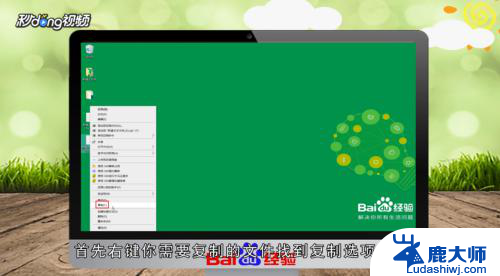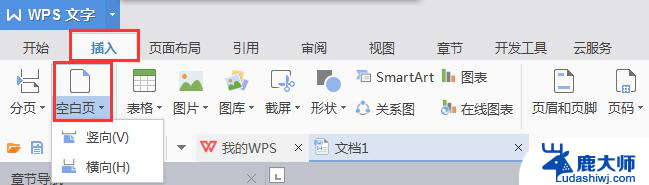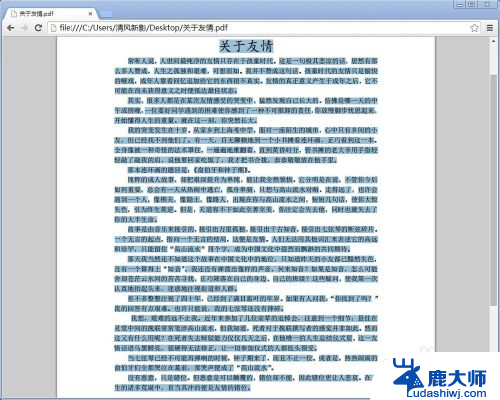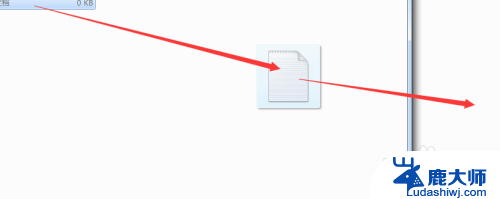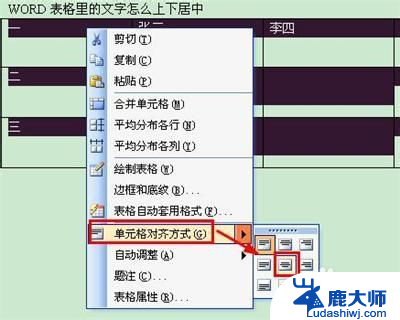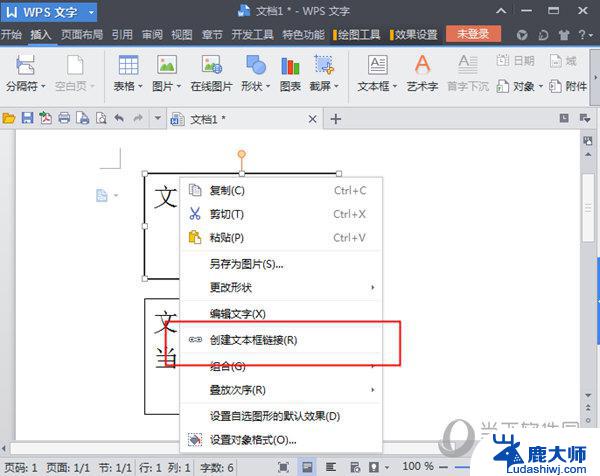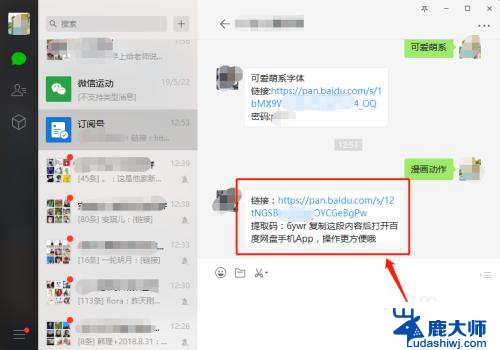百度文库怎么复制粘贴到word 百度文库中文字复制到Word文档的技巧
百度文库怎么复制粘贴到word,在现代信息化时代,百度文库作为一个在线文档分享平台,为我们提供了海量的学术、专业和娱乐文档资源,许多用户在使用百度文库时都遇到了一个共同的问题:如何将百度文库中的文字复制到Word文档中。在面对这个问题时,我们需要掌握一些技巧和方法,以便能够高效地复制粘贴百度文库中的文字到Word文档中。本文将介绍一些实用的技巧,帮助大家轻松解决这个问题。
步骤如下:
1.在百度文库里打开自己需要用到的文章,准备复制文字的word文档也打开,处于编辑界面。
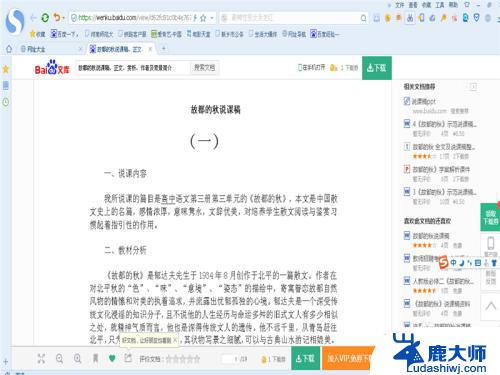
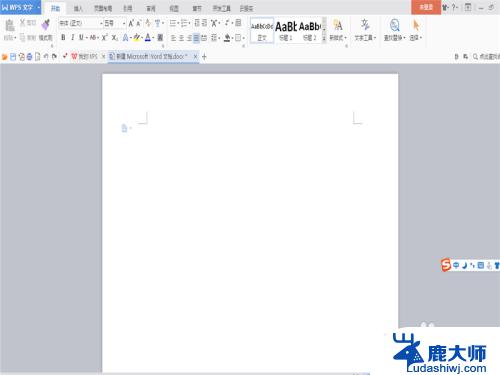
2.在百度文库文章里选中自己需要复制的部分,把鼠标放在选中后的蓝色部分。点击鼠标右键,选择“复制”,或者在选中文字之后,页面会自动出现“复制”的选项,点击这个也可以。
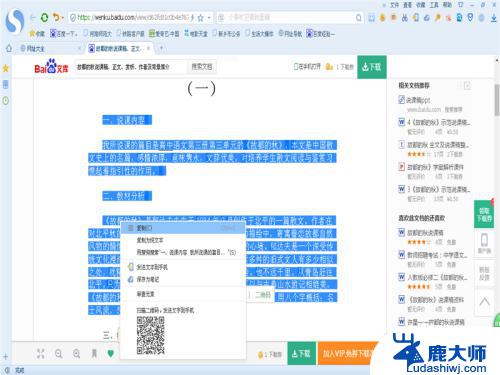
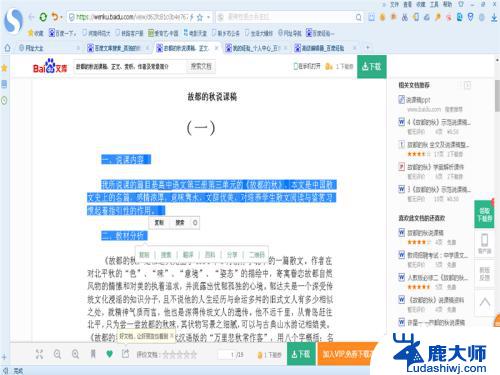
3.选择“复制”之后,打开word的编辑页面。左键点击一下释放出光标,然后点击鼠标右键,选择其中的“只粘贴文本”选项,这样就把文字复制上了。
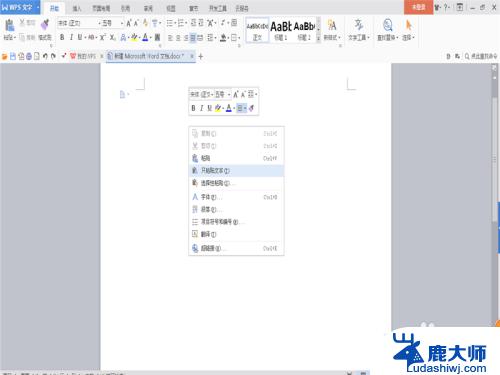
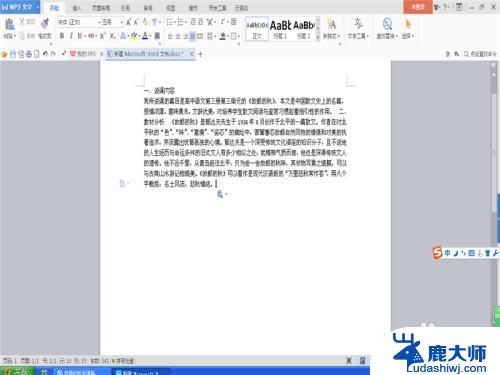
4.或者在选中文字后,点击鼠标右键,选择“复制为纯文本”选项,然后在word的编辑页面点击鼠标右键之后,选择“粘贴”选项即可。
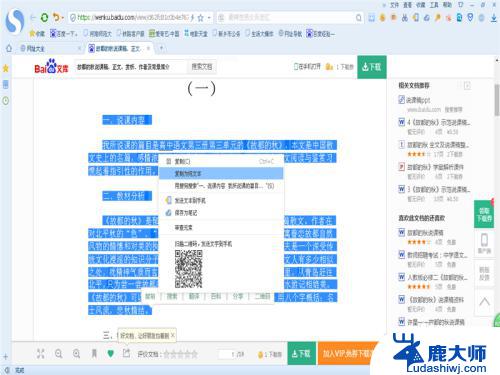
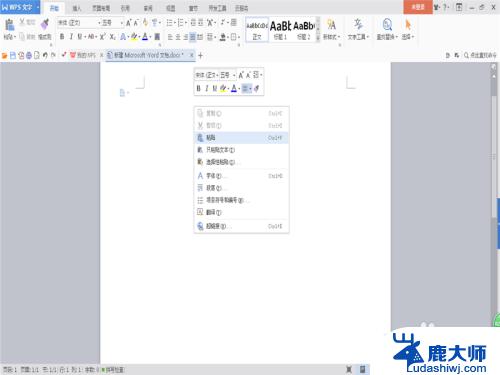
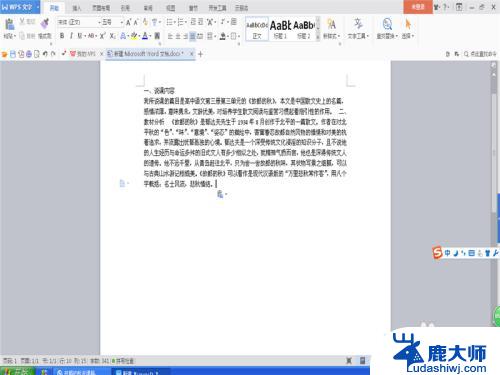
5.文字粘贴后就可以选中文字根据自己的需要进行编辑了,比如说首先先把字体和字号调整一下,成为跟自己原有的文字一致的格式。
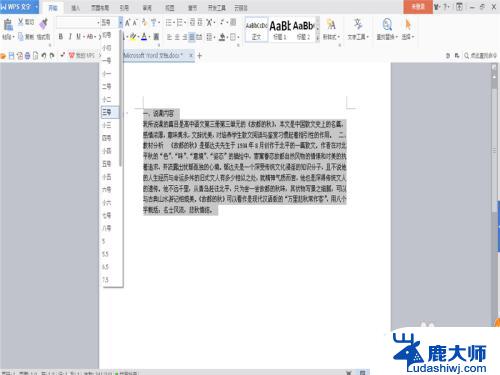
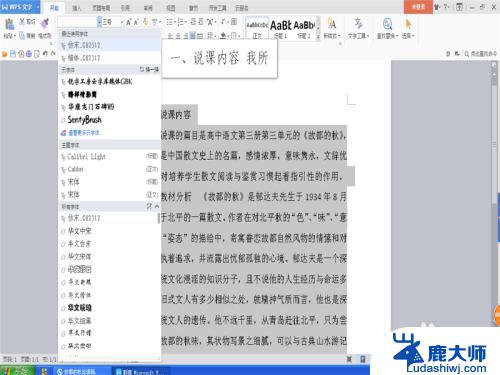
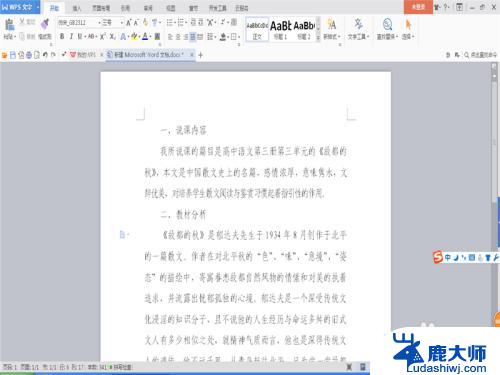
6.只有2013年及之后的office word(其实就是WPS)版本才有”复制为纯文本“及”只粘贴文本“选项,所以要及时更新换代办公软件啊。
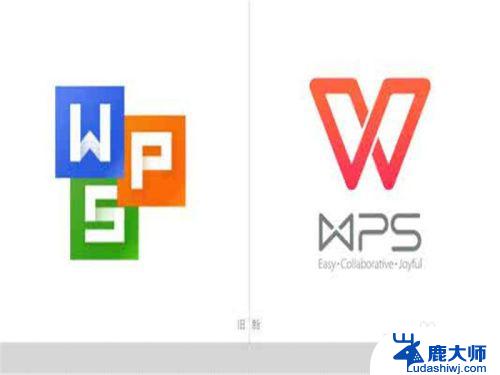
以上就是如何将百度文库中的内容复制粘贴到 Word 中的全部步骤,如果您遇到了这种情况,可以按照本文提供的操作进行解决,非常简单快捷,一步到位。